IPhone и iPad от Apple теперь снимают фотографии в формате HEIF, но Windows пока его не поддерживает. Разберёмся, как открывать HEIC в Windows или преобразовать их в JPEG.
Как открыть HEIC на компьютере с Windows 7?
Для Windows 7 не так много способов, как открыть фото формата HEIC на компьютере или ноутбуке: используя онлайн-сервисы или сторонние программы.
Если вы не хотите устанавливать сторонние программы, то рекомендуем перейти на сайт https://heictojpg.com/ и нажать на кнопку «Выбрать файл».
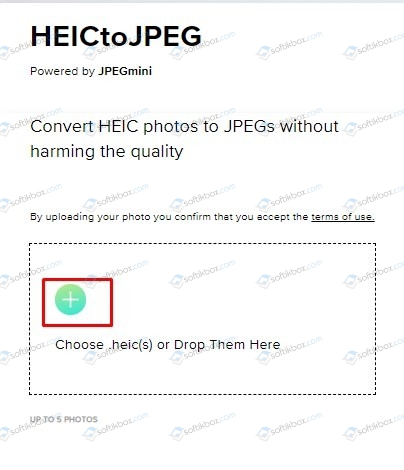
Указываем путь к нужному файлу. Открываем его. Сервис автоматически его конвертирует с HEIC в JPEG. Далее фото можно посмотреть или сохранить.

Также можно ввести в поисковике запрос «конвертер онлайн HEIC в JPEG» и воспользоваться любым другим сервисом для конвертации изображения.
Также для Windows 7 можно загрузить бесплатную программу CopyTrans HEIC, которая совместима со всеми версиями Windows и позволяет открыть файл формата HEIC. После установки этой программы нужно найти фото данного формата и нажать на нем правой кнопкой мыши. Выбираем «Открыть с помощью».
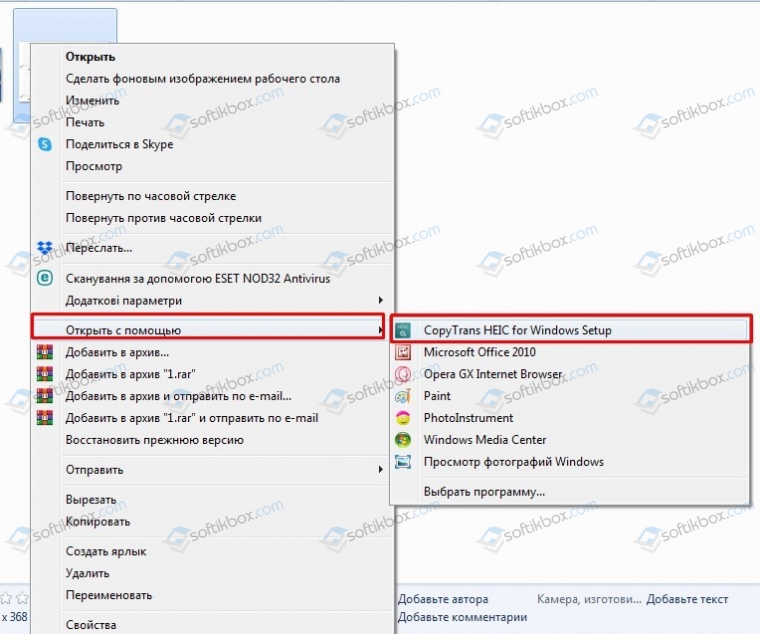
Программа откроет выбранное изображение.
Как открыть HEIC на компьютере с Windows 10?
Для Windows 10 дела обстоять иначе. Имеется официальный способ, как открыть формат HEIC на компьютере или ноутбуке. В Магазине Майкрософт имеется специальное расширение для просмотра фото и видео форматов, предназначенных для iOS.
Чтобы установить эти расширения на Windows 10, стоит выполнить следующие действия:
- Переходим по ссылке в Магазин Windows 10 и загружаем Расширение для изображений HEIC.
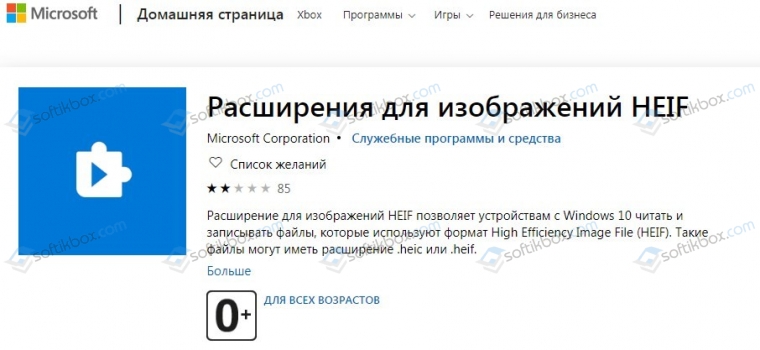
- Теперь загружаем Расширение для видео HEVC.
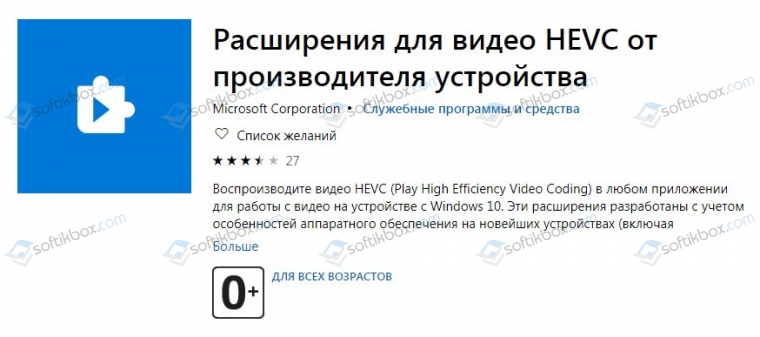
После установки расширений и перезагрузки ПК, при открытии файла формата HEIC или HEVC, установленные кодеки будут срабатывать и изображение или видео откроются через стандартное приложение Майкрософт.
Источник: http://softikbox.com/kak-otkryt-fajl-formata-heic-na-kompyutere-s-windows-7-i-vyshe-28864.html
Что такое HEIF и HEIC?
Формат HEIF создает изображения с меньшим размером файла и более высоким качеством изображения по сравнению со старым стандартом JPEG. Другими словами, HEIF лучше, чем JPEG. Новый формат изображения основан на формате сжатия видео высокой эффективности, также известном как HEVC или H.265.
Но HEIF — это не только размер файлов. Изображения HEIF предлагают множество функций, которые недоступны в формате JPEG. Например, прозрачность и 16-битный цвет. Вы можете применять такие изменения, как вращение, обрезка, титры и наложения к изображениям HEIF и они будут сохраняться без изменения основного изображения. Это означает, что вы можете отменить эти изменения позже, если хотите.
Если вы снимаете фотографию на iPhone или iPad, то эта фотография сохраняется в файле изображения с расширением .HEIC. HEIC — это формат контейнера, который может хранить звуки и изображения, закодированные в формате HEVC.

Источник: http://levashove.ru/how-to-open-heic-files-in-windows/
Настройка Айфона.
Есть две вещи, которые вы можете сделать на Айфоне (или Айпаде), чтобы избежать мороки с HEIF/HEIC.
Во-первых, вы можете полностью отказаться от формата HEIC и вернуться к изображениям JPEG. Такие фото займут больше места на вашем телефоне, но упростит передачу и дальнейшее использование изображений. Чтобы вернуться к сохранению новых фото в формате JPEG, откройте «Настройки> Камера> Форматы» и выберите «Максимальная совместимость» (Most Compatible).
Другой вариант — конвертировать изображения из HEIC в JPG «на лету», когда вы переносите их с Айфона на Mac или Windows. Перейдите в «Настройки> Фото» и найдите «Передача на Mac» или «PC» в самом низу. Выберите «Автоматически», чтобы перед отправкой автоматически преобразовать изображения и видео в совместимый формат.
Последний вариант — хороший компромисс. Это экономит пространство на телефоне при передаче совместимых изображений на компьютер. Однако, если вы загружаете свои фотографии в облачный сервис, они все равно будут загружены в виде изображений HEIC. Когда вы загрузите их на свой компьютер, вы снова столкнетесь с проблемой совместимости.
Источник: http://info-mage.ru/post.aspx?id=3259
Как открыть файлы HEIC в Windows (или конвертировать их в JPG)

Помогите мне с одной проблемой. Мой iPad от Apple снимает фото в формат HEIС, но Windows 10 его не открывает (система не поддерживает). Подскажите, как мне конвертировать этот формат в обычный JPEG и открывать его на компьютере/ТВ.
Да, продукция от компании Apple с недавних пор по умолчанию теперь делает фото в формате HEIF, и из-за этого нередко возникают определенные сложности.
Впрочем, прибегнув к ряду утилит — удается этот момент достаточно быстро исправить, и разницу между JPEG и HEIC снова перестаешь замечать. ?

Источник: http://rusrokers.ru/rasshirenie-fayla-heic-chem-otkryt-v-windows-7/
Windows 10
Если вы обновляете Windows 10, то в Microsoft Store можете скачать специальный кодек, позволяющий просматривать файлы HEIC.
Откройте Store на «Расширения для изображений HEIF» . Нажмите кнопку «Получить», чтобы загрузить и установить бесплатные кодеки на вашем ПК.

Теперь вы можете открывать файлы HEIC, как и любое другое изображение, — просто дважды щелкните их, и они откроются в приложении «Фото». Windows также покажет эскизы изображений HEIC в Проводнике.
Источник: http://levashove.ru/how-to-open-heic-files-in-windows/
Настройка формата HEIC/JPG на iPhone
Если вы не хотите, чтобы ваш iPhone сохранял фото в HEIC, а требуется обычный JPG, настроить это можно следующим образом:
- Зайдите в Настройки — Камера — Форматы.
- Вместо «Высокая эффективность» выберите «Наиболее совместимые».

Еще одна возможность: можно сделать так, чтобы фото на самом iPhone хранились в HEIC, но при передаче по кабелю на компьютер конвертировались в JPG, для этого зайдите в Настройки — Фото и в разделе «Перенос на Mac или ПК» выберите пункт «Автоматически».
Видео инструкция
Надеюсь, представленных способов будет достаточно. Если же что-то не получается или стоит какая-то дополнительная задача по работе с этим типом файлов, оставляйте комментарии, я постараюсь помочь.
Источник: http://remontka.pro/open-heic-windows/
Dropbox и почта
Если вы хотите узнать подробную информацию, как завести почту на Яндексе, вы можете прочитать новую статью, на нашем портале.
Вы так же можете загрузить HEIC на свой Dropbox прямо с устройства и переслать его оттуда куда угодно, при этом вам даже не придется ничего конвертировать. С помощью Dropbox возможно конвертировать файлы. Для этого:
- Загрузите файлы HEIC на свой Dropbox.

Загружаем на сервер файлы формата HEIK, используя свой веб-интерфейс DropBox
- Щелкните по значку с тремя точками и выберите пункт «Rename» («Переименовать»).

Щелкаем по значку с тремя точками, в меню выбираем пункт «Rename» («Переименовать»)
На заметку! А еще можно пересылать таким же образом файлы через почту (например, GMail или Yandex) или другие файлообменники (Google Disk, Yandex Disk).
Источник: http://pc-consultant.ru/raznoe/kak-otkryt-fajl-heic-na-kompjutere/
Микк Сид
@mickmaster
Пишу обо всём, что интересно и познавательно — гаджеты, события, репортажи. Увлекаюсь игрой на барабанах, меломан со стажем.
Источник: http://iphones.ru/iNotes/kak-otklyuchit-heic-format-foto-na-iphone-i-vernut-jpeg-01-14-2019
Лучшие способы просмотра HEIC: чем открыть на windows, конвертировать в JPG

В этой инструкции расскажу о файлах heic: чем открыть на Windows такой формат, какие основные способы просмотра имеются для операционных систем разной версии и откуда вообще берется такое расширение.
Это обычные фотографии в современном формате, позволяющем делать снимки более высокого качества с меньшим весом, возможностью редактировать и откатывать изменения.
Windows 10 и тем более старее файлы с таким расширением не распознают и их просмотр без применения дополнительных приложений будет невозможен! Но вы попали по адресу, сейчас научитесь
Источник: http://rusrokers.ru/rasshirenie-fayla-heic-chem-otkryt-v-windows-7/




